Como alterar a limitação de tamanho de anexo no Outlook?
Às vezes, não consigo inserir um anexo grande com sucesso no Outlook, mas recebo uma caixa de diálogo de aviso informando que o tamanho do anexo excede o limite permitido. Veja as capturas de tela a seguir. Esse erro ocorre devido à superação do limite de tamanho de anexos no Outlook. Neste artigo, vou guiá-lo para alterar a limitação de tamanho de anexo no Microsoft Outlook.
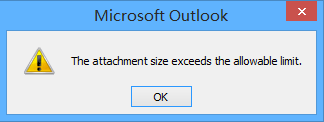
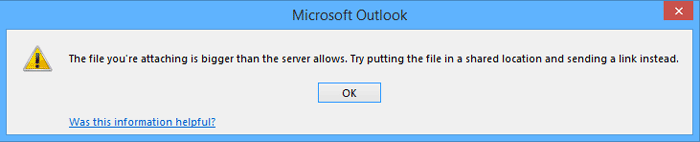
Alterar o tamanho limitado de anexo com o Editor de Registro (6 passos)
Alterar o tamanho limitado de anexo com Kutools para Outlook (3 passos)![]()
Alterar o tamanho limitado de anexo com o Editor de Registro (6 passos)
Para alterar a limitação de tamanho de anexo no Microsoft Outlook, você precisa modificar o parâmetro "MaximumAttachmentSize" no "Editor de Registro". E você pode fazer isso seguindo os seguintes passos.
Passo 1: Pressione "Win" + "R" para abrir a caixa de diálogo Executar, insira "regedit" na caixa "Abrir", e clique no botão "OK".
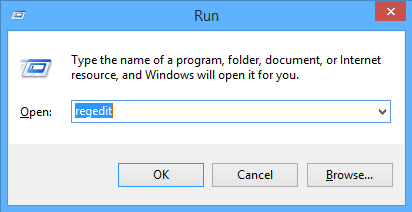
Passo 2: Na caixa de diálogo "Controle de Conta de Usuário" que aparece, clique no botão "Sim".
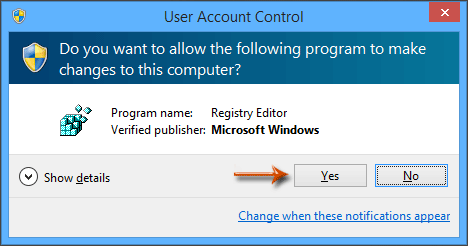
Passo 3: Agora a janela "Editor de Registro" está aberta. Abra a pasta "Preferências" por meio de um dos seguintes caminhos:
Outlook 2016: HKEY_CURRENT_USER\Software\Microsoft\Office\16.0\Outlook\Preferences
Outlook 2013: HKEY_CURRENT_USER\Software\Microsoft\Office\15.0\Outlook\Preferences
Outlook 2010: HKEY_CURRENT_USER\Software\Microsoft\Office\14.0\Outlook\Preferences
Outlook 2007: HKEY_CURRENT_USER\Software\Microsoft\Office\12.0\Outlook\Preferences
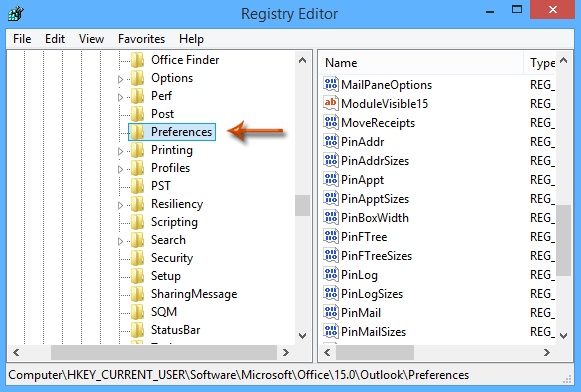
Passo 4: Clique em "Editar" > "Novo" > "Valor DWORD (32 bits)", e nomeie o novo "DWORD" como "MaximumAttachmentSize".
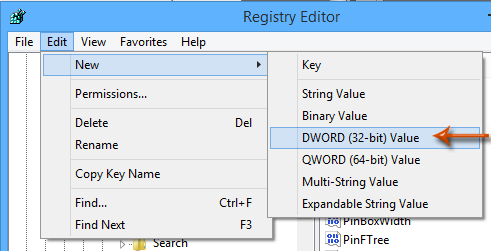
Passo 5: Dê um duplo clique no novo "DWORD" para abrir a caixa de diálogo "Editar Valor DWORD (32 bits)", marque a opção "Decimal", insira a limitação de tamanho de anexo na caixa "Dados de valor", e clique no botão "OK". Veja a captura de tela abaixo:
Por exemplo, se você quiser alterar a limitação de tamanho de anexo para 100MB, insira "102400" na caixa "Dados de valor".
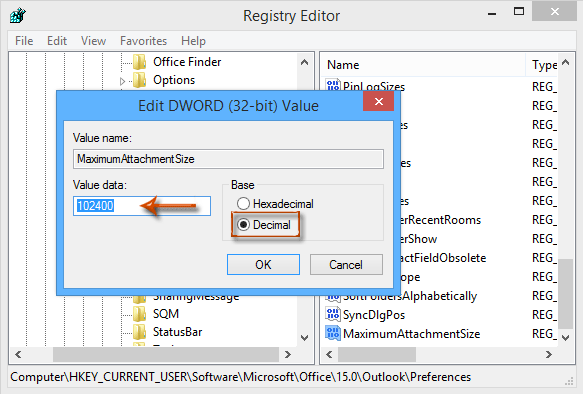
Observação: Se você deseja remover os limites de tamanho de anexo no Outlook, basta inserir "0" na caixa "Dados de valor".
Passo 6: Feche a janela "Editor de Registro" e reinicie o Microsoft Outlook.
Depois de alterar a limitação de tamanho de anexo na janela do Editor de Registro, os anexos serão inseridos com sucesso somente se seus tamanhos forem menores que a limitação de tamanho de anexo. Veja a captura de tela a seguir:
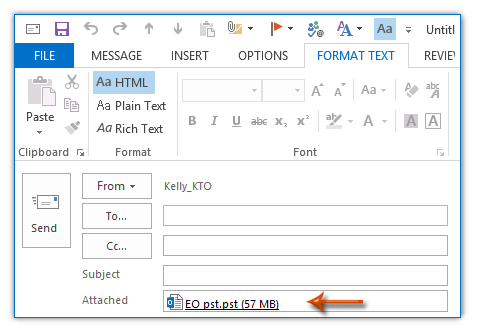
Alterar o tamanho limitado de anexo com Kutools para Outlook
Com o método acima para aumentar o tamanho do anexo é um pouco complexo, mas se você tiver "Kutools para Outlook" -- um complemento prático para o Outlook, você pode alterar o tamanho limitado de anexo conforme necessário em poucos cliques.
Instale gratuitamente Kutools para Outlook e depois siga os passos abaixo:
1. Ative o Outlook e clique em "Kutools" > "Opções". Veja a captura de tela:
2. Na caixa de diálogo "Opções", clique na aba "Outro", e insira o tamanho limitado que deseja alterar na caixa de texto ao lado da seção "Tamanho Máximo de Anexo". Por exemplo, aqui eu altero o tamanho do anexo para 10MB (10240KB). Veja a captura de tela: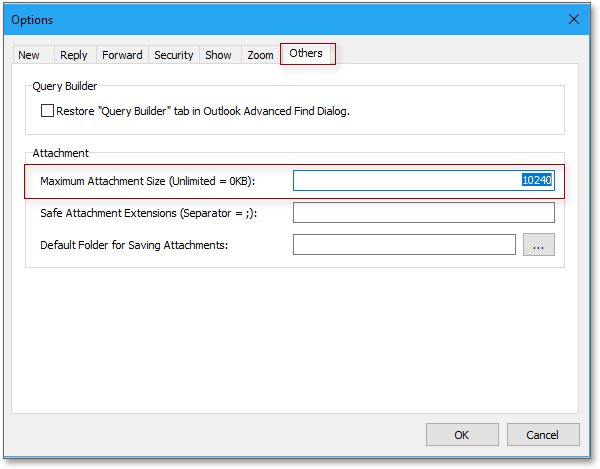
3. Clique em "OK", e uma caixa de diálogo aparecerá lembrando-o de reiniciar o programa Outlook para que a nova configuração tenha efeito. Veja a captura de tela:
Após a reinicialização, o limite de tamanho de anexo será aumentado.
Dica:
1. Se você não deseja limitar o tamanho do anexo, insira "0" na caixa de texto "Tamanho Máximo de Anexo".
2. Se você deseja definir o tamanho do anexo para o tamanho padrão, insira "1" na caixa de texto "Tamanho Máximo de Anexo".
Melhores Ferramentas de Produtividade para Office
Notícia de Última Hora: Kutools para Outlook Lança Versão Gratuita!
Experimente o novo Kutools para Outlook com mais de100 recursos incríveis! Clique para baixar agora!
📧 Automação de E-mail: Resposta automática (Disponível para POP e IMAP) / Agendar Enviar Email / CC/BCC automático por Regra ao Enviar Email / Encaminhamento automático (Regra avançada) / Adicionar Saudação automaticamente / Dividir automaticamente Emails com múltiplos destinatários em Email individuais ...
📨 Gerenciamento de Email: Recallar Email / Bloquear emails fraudulentos por Assunto e outros critérios / Excluir Duplicado / Pesquisa Avançada / Organizar Pastas ...
📁 Anexos Pro: Salvar em Lote / Desanexar em Lote / Comprimir em Lote / Salvar automaticamente / Desanexar automaticamente / Auto Comprimir ...
🌟 Magia da Interface: 😊Mais emojis bonitos e legais / Notificações de emails importantes / Minimizar Outlook em vez de fechar ...
👍 Recursos de um clique: Responder a Todos com Anexos / Emails Anti-Phishing / 🕘Exibir o fuso horário do remetente ...
👩🏼🤝👩🏻 Contatos e Calendário: Adicionar contato em lote dos Email selecionados / Dividir um Grupo de Contatos em grupos individuais / Remover lembrete de aniversário ...
Utilize o Kutools no idioma que preferir — disponível em Inglês, Espanhol, Alemão, Francês, Chinês e mais de40 outros!


🚀 Download com um clique — Baixe todos os complementos de Office
Recomendado fortemente: Kutools para Office (5 em1)
Um clique para baixar cinco instaladores de uma vez — Kutools para Excel, Outlook, Word, PowerPoint e Office Tab Pro. Clique para baixar agora!
- ✅ Comodidade em um clique: Baixe todos os cinco pacotes de instalação em uma única ação.
- 🚀 Pronto para qualquer tarefa no Office: Instale os complementos que você precisa, quando precisar.
- 🧰 Inclui: Kutools para Excel / Kutools para Outlook / Kutools para Word / Office Tab Pro / Kutools para PowerPoint